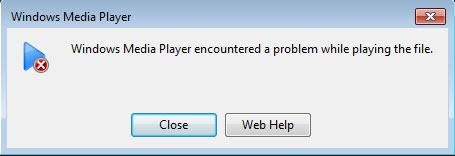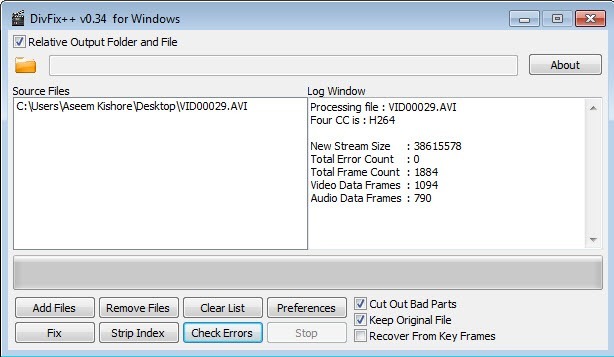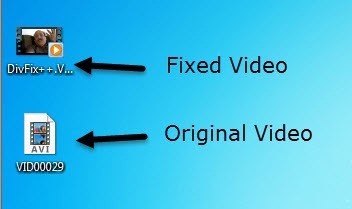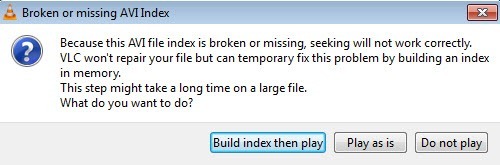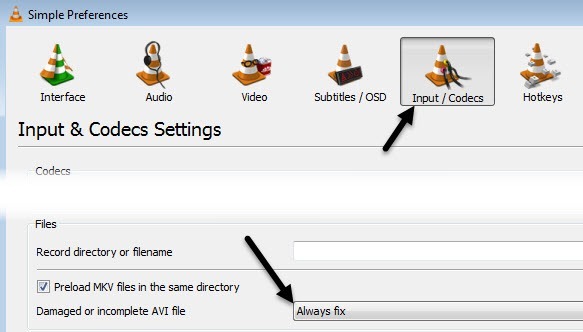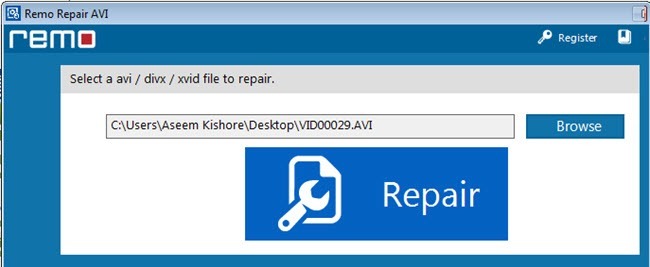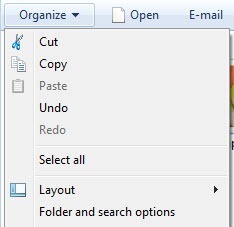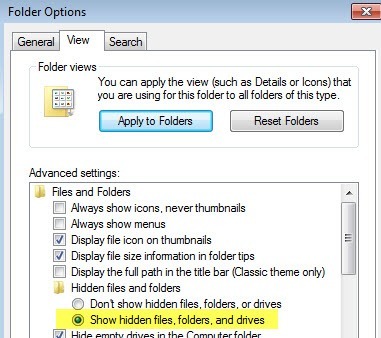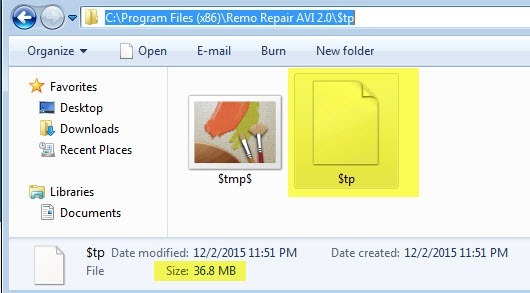Bạn đã từng tải video xuống chưa và nhận được thông báo lỗi rằng tệp không thể phát được vì tệp bị hỏng hoặc bị hỏng? Có nhiều lý do tại sao một tập tin video có thể bị hỏng, từ các thành phần xấu trên ổ đĩa cứng đến nhiễu điện từ đến lỗi nguồn đến các vấn đề về torrent, vv
May mắn thay, hầu hết các tập tin AVI hoặc MPG bị hỏng có thể được sửa vì vấn đề thường liên quan đến chỉ mục. Nếu chỉ mục được sửa chữa, thì các tệp có thể được đọc lại bởi trình phát phương tiện.
Trong bài viết này, tôi sẽ nói về một vài chương trình có thể giúp bạn sửa các tệp video bị hỏng. Lưu ý rằng bạn có thể kết thúc bằng một tệp nhỏ hơn hoặc các phần của video bị thiếu khi sử dụng các công cụ này, vì vậy hãy đảm bảo tạo bản sao lưu của tệp gốc.
Ngoài ra, nếu bạn sử dụng nhiều công cụ, hãy đảm bảo luôn bắt đầu với tệp gốc cho từng chương trình. Thực hiện nhiều sửa chữa trên cùng một tệp video bằng cách sử dụng các chương trình khác nhau có thể dẫn đến nhiều tham nhũng hơn!
Điều đáng lưu ý là tôi đã không đề cập đến một vài chương trình mà bạn có thể chạy trực tuyến vì nhiều vấn đề khác nhau. Sửa lỗi kỹ thuật số của Rising Research cho thấy có phần mềm độc hại khi tôi chạy nó qua VirusTotal.
Một chương trình khác có tên File Repair cho rằng nó có thể sửa tất cả các loại, nhưng nó không 't sửa tập tin AVI thử nghiệm của tôi và do đó không thực sự đáng nhắc đến cho bài viết này.
DivFix ++
DivFix ++ đã tồn tại trong một thời gian dài và thực hiện công việc sửa chữa tệp AVI và DivX thực sự tốt. Khi bạn tải xuống, hãy tiếp tục và giải nén tất cả các tệp rồi chạy tệp EXE.
Nhấp vào nút Thêm tệpđể chọn tệp video của bạn và sau đó nhấp vào Kiểm tra lỗiđể quét chương trình để xem có sự cố nào không.
Để sửa tệp, hãy tiếp tục và nhấp vào nút Khắc phục. Trong trường hợp của tôi, nó đã cho tôi một số lỗi là 0, nhưng video vẫn không thể phát được vì tôi cố tình làm hỏng chỉ mục.
Mặc dù vậy, khi tôi nhấp vào Khắc phục, nó đã ngay lập tức sửa chữa tệp và tạo một bản sao vì tôi đã chọn hộp Giữ tệp gốc. Nó sẽ xuất video đã sửa chữa trong cùng thư mục với tệp video gốc.
Tôi cũng có thể nói trước khi tôi phát video đó tệp đã được sửa chữa vì Windows đã hiển thị cho tôi hình thu nhỏ của khung hình đầu tiên thay vì biểu tượng video chung chung. Tiếp tục và cung cấp cho chương trình này một ảnh đầu tiên bởi vì nó thường hoạt động.
VLC Media Player
Nếu bạn đã cài đặt VLC Media Player trên máy tính, thì đây có thể là tùy chọn tốt hơn vì nó có khả năng sửa chỉ mục cho tệp AVI.
Khi bạn mở tệp bị hỏng, bạn sẽ nhận được thông báo hỏi bạn muốn làm gì: Xây dựng chỉ mục rồi phát , Phát dưới dạnghoặc Không chơi.
Nếu bạn có một loạt các tệp đang gặp sự cố này, bạn có thể có VLC tự động sửa tệp khi nó được phát bằng cách đi tới Công cụvà sau đó Tùy chọn. Nhấp vào Đầu vào và Codecrồi chọn Luôn sửabên cạnh Tệp AVI bị hỏng hoặc không hoàn chỉnh.
Bây giờ bất cứ khi nào bạn mở tệp AVI bị hỏng, nó sẽ tự động sửa tạm thời và phát video. Lưu ý rằng nó không thực sự sửa đổi tập tin video gốc, thay vào đó nó chỉ sửa vấn đề trong bộ nhớ và phát tệp.
Sửa chữa lại AVI
Remo sửa chữa AVI là một chương trình miễn phí để tải xuống, nhưng sẽ cố gắng tính phí cho bạn khổng lồ $ 70 khi bạn đi lưu video đã sửa chữa của mình. Đây chỉ là một giá vô lý và vì cách chương trình hiện đang được mã hóa, nó có thể dễ dàng bị bỏ qua.
Tải xuống chương trình, cài đặt và sau đó chạy nó. Nhấp vào nút Duyệt quađể chọn tệp video của bạn và sau đó nhấp vào nút Sửa chữalớn.
Bây giờ, đừng lo lắng về việc nhấp vào Lưuhoặc Xem trướcvì chương trình đã sửa tệp và chỉ lưu nó vào thư mục ẩn trên máy tính.
Trước tiên, hãy tiếp tục và mở Explorer và định cấu hình để bạn có thể xem các tệp và thư mục ẩn trong Windows 8 hoặc Windows 10. Nếu bạn đang chạy Windows 7, hãy nhấp vào Sắp xếp và sau đó Tùy chọn thư mục và tìm kiếm.
Tiếp theo, nhấp vào Chế độ xemtab và sau đó nhấp vào nút Hiển thị tệp, thư mục và ổ đĩaẩn.
Bây giờ điều hướng đến thư mục sau trên ổ cứng của bạn:
C:\Program Files (x86)\Remo Repair AVI 2.0\$tp
Tại đây bạn sẽ thấy một tệp có tên $ tpvà nó phải có cùng kích thước hoặc rất gần với tệp video gốc. Tệp sẽ không có bất kỳ phần mở rộng nào để nó trông giống như một tài liệu mặc định.
Tiếp tục và sao chép tệp này vào bất cứ nơi nào bạn thích và sau đó chỉ cần đổi tên nó thành bất kỳ thứ gì bạn thích, nhưng hãy chắc chắn để đặt phần mở rộng .AVI vào cuối. Ví dụ: tôi đã sao chép bản đồ của tôi sang máy tính để bàn, nhấp chuột phải vào máy tính để bàn, chọn Đổi tênvà sau đó nhập vào MyVideo.avi. BAM! Bây giờ bạn có thể chơi video được sửa chữa tốt.
Hy vọng rằng, một trong ba phương pháp này sẽ giúp bạn có được một video AVI đã được sửa chữa và có thể chơi được! Nếu bạn có bất kỳ câu hỏi nào, hãy bình luận. Hãy tận hưởng!